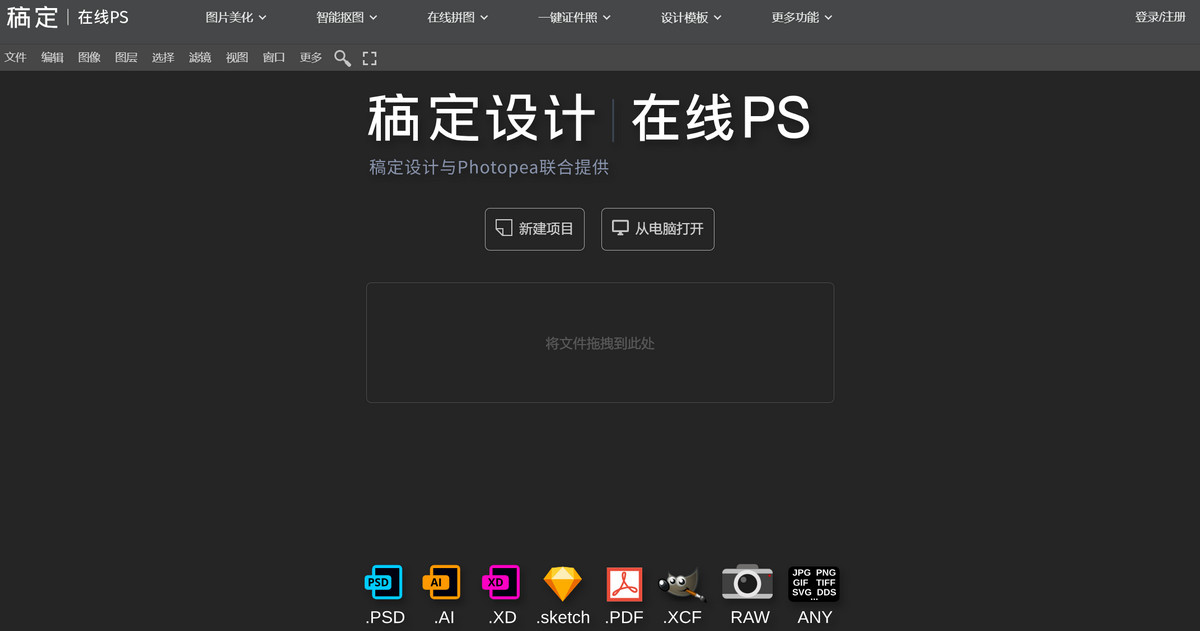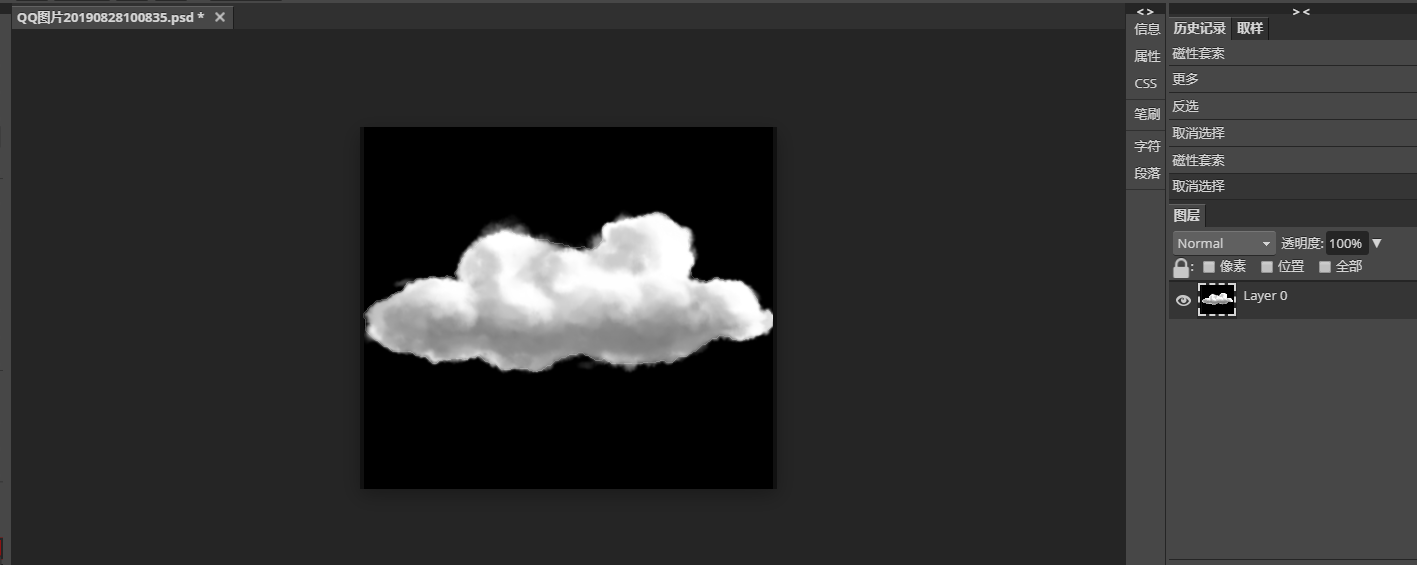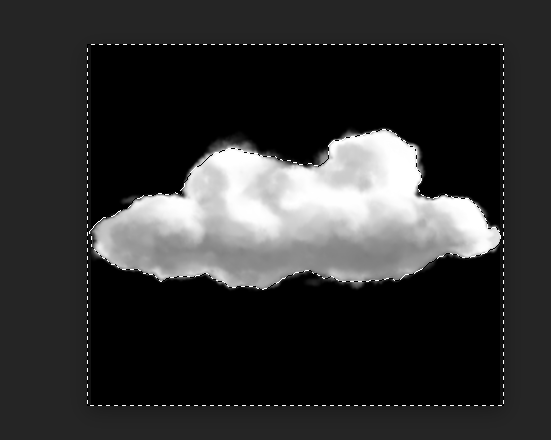| ps抠图反选区的方法 快速选择工具抠图反选的步骤 | 您所在的位置:网站首页 › ps钢笔抠图反选后怎么办 › ps抠图反选区的方法 快速选择工具抠图反选的步骤 |
ps抠图反选区的方法 快速选择工具抠图反选的步骤
|
Ps抠图作为使用ps工具的需要掌握的基本技能,它包含着多种快捷键及工具的配合及操作,相信很多朋友在初次学习ps的时候,一定会在了解工具及快捷键之后开始学习如何抠图,常见的抠图工具有套索、魔棒、钢笔工具,常用的复杂抠图方法有通道抠图,不论哪种抠图工具或方法都少不了建立ps抠图反选区,进行ps抠图反选择,那么如何快速选择工具抠图反选呢? 首先打开稿定在线设计网页之后,选择全部工具,点击进入在线ps工具。
步骤一、选择抠图素材置入ps面板中
步骤二、选择抠图工具将素材进行抠图,小编选择了操作简单易学的磁性套索工具,沿着素材的图形建立选区
步骤三、如何快速选择工具抠图反选呢?这里我们需要快捷键的使用,同时按住Ctrl + Shift + I进行反选,这样我们就获得了一个通过ps抠图反选的区域;
步骤四、我们既可以将这个选区用delete删除,也可同时按住Ctrl +J,复制选区新建图层。 ps抠图反选区的方法是不是很简单呢?很多人感觉麻烦,其实都是熟练度的问题,记住反选快捷键Ctrl + Shift + I,这将会在自己将来的ps抠图操作时加快抠图速度,提高工作效率。 不论是抠图还是使用素材进行ps其他操作都可以通过搞定完成,欲想了解更多就快来稿定设计了解详情吧!
热门文章推荐: photoshop中可以实现抠图功能的工具有哪些? 通道抠图色阶怎么调?ps通道抠图色阶怎么调? ps抠图调整边缘在哪里?ps抠图怎么调整边缘? ps常用的几种抠图方法?ps抠图八大方法的介绍 ps抠图后头发有白边缘怎么解决?ps头发抠图的技巧 |
【本文地址】
公司简介
联系我们